كيفية إزالة كلمة المرور من هاتف Samsung S22
Miscellanea / / April 23, 2022
تشتهر منتجات Samsung بتقنيتها المتطورة وتدابيرها القوية للأمان وحماية البيانات. قفل الشاشة هو الطريقة الأساسية الأكثر مباشرة لحماية هاتفك الذكي.
لديك طرق مختلفة لإضافة قفل إلى جهازك ، مثل نمط الأمان أو رمز المرور المكون من أربعة أرقام أو قفل بصمة الإصبع البيومتري. يتمتع كل من Samsung Galaxy S22 و S22 plus الجديدان بميزات أمان قوية تحمي بيانات جهازك. إذا كنت تستخدم أجهزة Samsung هذه ، فيمكنك استخدام أي طريقة لإضافة قفل إلى جهازك. ومع ذلك ، قد تكون هناك حالات تريد فيها التخلص من كلمة المرور من جهاز Samsung الخاص بك.
كيف أقوم بتعطيل قفل الشاشة على Android؟ كيفية إزالة كلمة المرور من هاتف Samsung?
بينما تظل ميزة الأمان ميزة مهمة للأجهزة ، غالبًا ما يبحث المستخدمون عن إجابات لمثل هذه الأسئلة متى إنهم عالقون بجهاز مغلق لأنهم نسوا كلمة المرور أو اشتروا هاتفًا مستخدمًا محميًا بكلمة مرور.
محتويات الصفحة
- الطريقة الأولى: PassFab Android Unlocker
- الطريقة 2: إعادة ضبط المصنع
- الطريقة الثالثة: البحث عن هاتفي المحمول
- مزيد من النصائح : كيفية تغيير كلمة المرور من Samsung S22
- خاتمة:
يعد PassFab Android Unlocker أداة شائعة لاستعادة كلمة المرور لمستخدمي Android. إذا كنت من مستخدمي هاتف Android أو الجهاز اللوحي ولا يمكنك الوصول إلى جهازك لأنك نسيت كلمة المرور الخاصة به ، فإن PassFab Android Unlocker هو الحل الأمثل لك. يضمن البرنامج إزالة كلمة مرور جهازك دون بذل الكثير من الجهد ويجعل الجهاز في متناولك في غضون دقائق. فيما يلي الميزات الرائعة التي ستجدها في PassFab Android Unlocker:
واجهة سهلة الاستخدام مع تعليمات رسومية
- يزيل كل كلمات المرور النصية والرقم السري والنمط بالإضافة إلى تسجيل الدخول ببصمة الإصبع البيومترية
- قم بإلغاء قفل أجهزة Android بعد الإصدار 4.0 دون فقدان البيانات
- يفتح هواتف Android ذات الشاشات المكسورة أو الميتة
- يفتح قفل FRP على هواتف سامسونج الذكية
- تجاوز حساب Samsung Google بدون كلمة مرور
اقرأ أدناه لمعرفة كيفية إزالة كلمة مرور من هاتف Samsung باستخدام PassFab Android Unlocker:
الخطوة 1: قم بتثبيت البرنامج وتشغيله على جهاز كمبيوتر غير مؤمن.
الخطوة 2: قم بتوصيل جهاز Samsung المقفل الخاص بك عبر كبل USB على الكمبيوتر باستخدام برنامج PassFab.
الخطوه 3: حدد ميزة "إزالة قفل الشاشة" من الشاشة الرئيسية.
الإعلانات
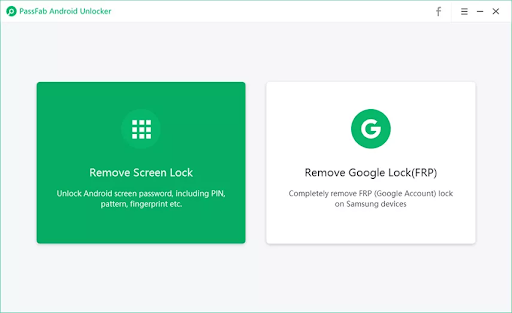
نص بديل: كيفية إزالة كلمة المرور على Samsung S22
الخطوة الرابعة: يمكنك الاختيار بين الاحتفاظ بالبيانات أو محوها بالقفل. حدد واحدة وانقر فوق ابدأ.
الإعلانات

نص بديل: كيفية إزالة كلمة المرور على Samsung S22
الخطوة الخامسة: انتظر بضع دقائق حتى تتم إزالة القفل. ستتمكن من رؤية التقدم على الشاشة.

نص بديل: كيفية إزالة كلمة المرور على Samsung S22
الخطوة السادسة: بمجرد اكتمال العملية ، سترى رسالة "تمت إزالة قفل الشاشة بنجاح" على الشاشة. انقر فوق تم. يمكنك الآن الوصول إلى جهاز Samsung الخاص بك دون أي مشكلة.

نص بديل: كيفية إزالة كلمة المرور على Samsung S22
هناك عدة أسباب تجعلك تتعثر مع هاتف Samsung مغلق. ربما تكون قد نسيت كلمة المرور أو اشتريت هاتفًا مستعملًا محميًا بكلمة مرور. يمكنك إزالة أدوات فتح كلمة المرور للحفاظ على أمان بيانات جهازك.
سيكون الملاذ الأخير لك هو خيار إعادة ضبط المصنع. يقوم خيار إعادة ضبط المصنع بمسح جميع البيانات من جهازك وإعادته إلى إعدادات المصنع الافتراضية.
اتبع الخطوات أدناه لإزالة كلمة المرور من هاتف Samsung S22 باستخدام إعادة ضبط المصنع:
الخطوة 1: تحقق لمعرفة ما إذا تم إيقاف تشغيل الجهاز.
الخطوة 2: اضغط مع الاستمرار على زري رفع الصوت والجانب في آنٍ واحد حتى يهتز الهاتف الذكي وتظهر شاشة Android Recovery ، ثم اترك كل عناصر التحكم.
الخطوه 3: حدد Wipe data / factory reset من شاشة Android Recovery.
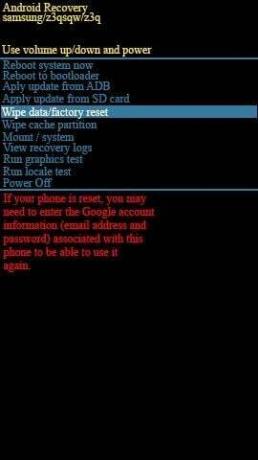
نص بديل: كيفية إعادة ضبط المصنع Samsung S22
الخطوة الرابعة: للتحديد ، استخدم الأزرار الجانبية ومستوى الصوت لتصفح التحديدات المختلفة. حدد إعادة تعيين بيانات المصنع من القائمة.

نص بديل: كيفية إعادة ضبط المصنع Samsung S22
الخطوة الخامسة: عند اكتمال إعادة تعيين بيانات المصنع ، حدد إعادة تشغيل النظام الآن.

نص بديل: كيفية إعادة ضبط المصنع Samsung S22
تساعدك أداة Find My Mobile في تحديد موقع جهازك المحمول. يمكنك إلغاء قفل جهازك المحمول عن بُعد باستخدام موقع Find My Mobile على الويب. ومع ذلك ، لا تعمل هذه الميزة إلا في حالة استيفاء شروط معينة:
- يجب تشغيل الجهاز المحمول ،
- متصل بشبكة WI-FI أو شبكة خلوية ،
- جهازك مرتبط بحساب Samsung الخاص بك ، وتم تمكين ميزة إلغاء القفل عن بُعد.
الآن ، إليك كيفية إزالة كلمة المرور من هاتف Samsung باستخدام ميزة Find My Mobile:
الخطوة 1: قم بتسجيل الدخول بنفس حساب Samsung على /findmymobile.samsung.com/.
الخطوة 2: في اللوحة اليمنى من صفحة Find My Mobile account ، انقر فوق Unlock my screen> Unlock. بعد ذلك ، يجب إلغاء قفل هاتف Samsung الخاص بك بنجاح.
تعد أقفال جهاز Android ضرورية لأن أي شخص لديه وصول مادي إلى هاتفك قد يفتحه بسرعة إذا ضاع أو في غير مكانه أو حتى خارج سيطرتك مؤقتًا. لحماية بيانات جهازك ، تحتاج إلى بعض رموز المرور لتأمين جهازك. يمكنك استخدام رموز مرور نصية أو نمطية ، أو إذا كنت ترغب في جعل إلغاء القفل سريعًا ، فيمكنك تمكين قفل بصمة الإصبع الحيوي.
الفكرة الجيدة هي تحديث كلمة مرور جهازك للحفاظ على أمانه. بهذه الطريقة ، لن تنسى كلمة المرور التي حددتها منذ فترة طويلة. إذا كنت تتساءل عن كيفية تغيير كلمة مرور هاتفك على Samsung S22 ، فاتبع الخطوات أدناه وقم بتعديل أو إدخال كلمة مرور جديدة بسهولة على جهاز Samsung S22 الخاص بك.
الخطوة 1: افتح قائمة إعدادات Samsung Galaxy S22.
الخطوة 2: اختر البيانات البيومترية والأمن والسلامة وانتقل إلى أسفل القائمة.
الخطوه 3: يمكنك تحديد وضع إلغاء القفل وكذلك قفل الشاشة ، والذي يسمح لك بإدخال كلمة المرور الحالية المخزنة على هاتفك.
الخطوة الرابعة: سيُطلب منك إدخال كلمة مرور القفل الجديدة مرتين لتأكيدها. تحقق ، وكلمة المرور الجديدة نشطة الآن.

نص بديل: كيفية تغيير كلمة المرور على Samsung S22
يساعد هذا الدليل مستخدمي Samsung S22 في فتح قفل أجهزتهم إذا نسوا كلمة المرور الخاصة بهم وظلوا عالقين بجهاز مغلق. أدوات فتح Android مثل تطبيق PassFab Android Unlocker تعمل بشكل رائع لإزالة كلمات مرور أجهزة Android. أفضل جزء هو أنه لا يمسح أيًا من البيانات من جهازك. نأمل أن يجيب هذا المقال على استفساراتك!



